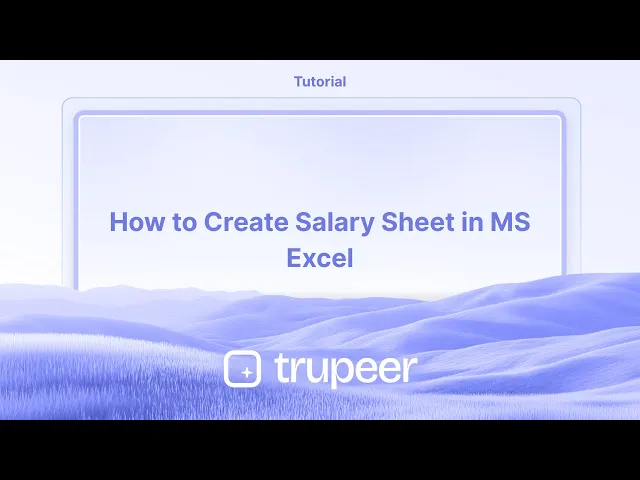
Tutorials
Wie man ein Gehaltsblatt in MS Excel erstellt
Erfahren Sie, wie Sie ein Gehaltsblatt in Microsoft Excel erstellen. Diese Schritt-für-Schritt-Anleitung behandelt die Formatierung, Formeln und Funktionen zur genauen und effizienten Berechnung des Mitarbeitergehalts.



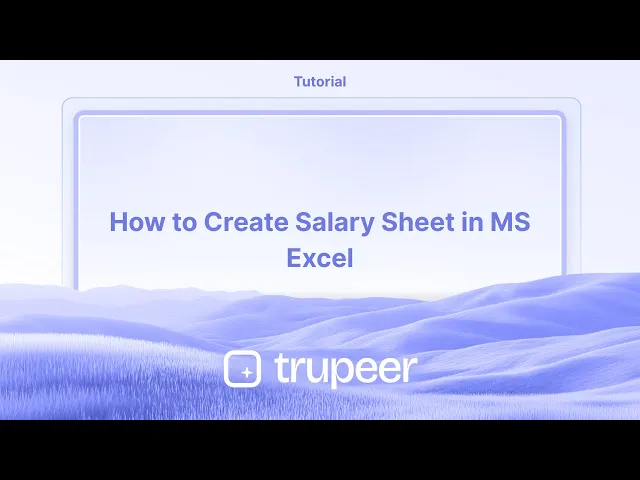
Hier ist eine detailliertere Aufschlüsselung:
1. Excel öffnen und speichern: Starten Sie Microsoft Excel und öffnen Sie ein neues Arbeitsblatt.
Speichern Sie die Datei mit einem beschreibenden Namen (z.B. "Mitarbeiter Gehaltsübersicht 2024-07") an einem geeigneten Ort.
2. Spalten erstellen: Gestalten Sie Ihr Gehaltsblatt mit Spalten für: Mitarbeiterinformationen: Mitarbeiter-ID, Name, Funktion, Abteilung, Eintrittsdatum, Bankdaten.
Gehaltsbestandteile: Grundgehalt, Zulagen (HRA, DA, Fahrtkosten usw.), Bruttogehalt.
Abzüge: Pensionskasse (PF), Einkommenssteuer, Berufssteuer usw.
Netto-Gehalt: Berechnetes Feld.
3. Daten eingeben: Geben Sie die relevanten Informationen für jeden Mitarbeiter ein, einschließlich der Gehaltsbestandteile.
4. Formeln: Bruttogehalt: Summe aus Grundgehalt und allen Zulagen: =SUM(B2:E2) (vorausgesetzt, das Grundgehalt steht in B2 und die Zulagen in C2, D2, E2).
Gesamtabzüge: Summe aus allen Abzügen: =SUM(G2:I2) (vorausgesetzt, die Abzüge stehen in G2, H2, I2).
Netto-Gehalt: Bruttogehalt minus Gesamtabzüge: =F2-J2 (vorausgesetzt, das Bruttogehalt steht in F2 und die Gesamtabzüge in J2).
5. Berechnen und ausfüllen: Verwenden Sie den Ausfüllkästchen (das kleine Quadrat unten rechts in der ausgewählten Zelle), um die Formeln nach unten zu ziehen und auf alle Mitarbeiter anzuwenden.
6. Formatierung: Formatieren Sie das Gehaltsblatt für eine bessere Lesbarkeit (z.B. fettgedruckte Überschriften, zentrierter Text, Währungsformatierung). Sie können auch Rahmen und Schattierungen hinzufügen, um die visuelle Klarheit zu erhöhen.
7. Optionale Funktionen: Anwesenheitstracking: Fügen Sie Spalten für die Anwesenheit (Tage anwesend, Tage abwesend) hinzu, um das Gehalt basierend auf der Anwesenheit zu berechnen.
Überstundenberechnung: Falls zutreffend, fügen Sie Spalten für Überstundenstunden hinzu und berechnen Sie die Überstundenvergütung.
Urlaubsverfolgung: Verfolgen Sie verschiedene Arten von Urlauben (Krankheit, Urlaub) und deren Auswirkungen auf das Gehalt.
Gehaltsübersicht: Erstellen Sie ein separates Blatt für die Gehaltsübersicht und verwenden Sie Formeln, um Daten aus dem Gehaltsblatt für Berechnungen zu ziehen.
Schritt-für-Schritt-Anleitung: So erstellen Sie ein Gehaltsblatt in MS Excel
Schritt 1
Beginnen Sie damit, die Daten der Person einzugeben, wie z.B. ihren Namen und die Gehaltsinformationen, in das Excel-Blatt.

Schritt 2
Um den netto zu zahlenden Betrag zu ermitteln, wenden Sie die Formel an: = B15 - D15.

Schritt 3
Drücken Sie die Eingabetaste. Dies gibt Ihnen den netto zu zahlenden Betrag für die Person.

Profi-Tipps zur Erstellung eines Gehaltsblatts in Excel
Öffnen Sie eine neue Excel-Arbeitsmappe
Starten Sie Microsoft Excel und erstellen Sie eine leere Arbeitsmappe, um mit der Gestaltung Ihres Gehaltsblatts zu beginnen.Definieren Sie Ihre Überschriften
Erstellen Sie in der ersten Zeile Überschriften wie Mitarbeiter-ID, Name, Grundgehalt, HRA, DA, Zulagen, Abzüge, Bruttogehalt, Netto-Gehalt.Geben Sie Mitarbeiterdaten ein
Füllen Sie die Details jedes Mitarbeiters aus, wie z.B. ihre ID, ihren Namen und ihr Grundgehalt. Achten Sie auf eine konsistente Formatierung, um später Verwirrungen zu vermeiden.Richten Sie Formeln für Zulagen ein
Wenn HRA und DA als Prozentsatz des Grundgehalts berechnet werden, verwenden Sie Formeln wie =C2*0.2 für HRA (20% des Grundgehalts) und =C2*0.1 für DA (10% des Grundgehalts).Fügen Sie andere Einnahmen und Abzüge hinzu
Geben Sie zusätzliche Zulagen oder Boni in einer separaten Spalte ein. Listen Sie ebenfalls Abzüge wie Steuern, PF oder Darlehens-EMIs in einer separaten Spalte auf.
Häufige Fallstricke und wie man sie vermeidet
Falsche Formelreferenzen
Überprüfen Sie Ihre Zellenreferenzen, wenn Sie Formeln erstellen. Die Verwendung falscher Spalten kann zu fehlerhaften Berechnungen führen.Inkonsistente Formatierung
Ohne konsistente Währungsformatierung können Zahlen unklar erscheinen. Wenden Sie dasselbe Format auf alle monetären Spalten an.Vergessen, monatliche Werte zu aktualisieren
Stellen Sie sicher, dass Boni, Abzüge oder geänderte Gehälter jeden Monat aktualisiert werden, um genaue Zahlungen widerzuspiegeln.Formelzellen überschreiben
Schützen Sie Ihr Blatt oder sperren Sie Formelzellen, um versehentliche Änderungen zu verhindern, die Berechnungen unterbrechen.Nicht regelmäßig speichern
Gehaltsdaten sind sensibel und zeitaufwendig neu einzugeben. Speichern Sie oft und behalten Sie eine Sicherungskopie Ihres Blattes.
Häufige FAQs zur Erstellung eines Gehaltsblatts in Excel
Wie berechne ich das Netto-Gehalt in Excel?
Das Netto-Gehalt wird als Bruttogehalt minus Abzüge berechnet. Zum Beispiel, =G2–H2, wenn das Bruttogehalt in G2 und die Abzüge in H2 stehen.Kann ich HRA- und DA-Berechnungen automatisieren?
Ja, verwenden Sie Formeln zur Berechnung von HRA und DA basierend auf dem Grundgehalt. Zum Beispiel, =C2*0.2 für HRA bei 20%.Was ist, wenn Steuern oder PF für alle Mitarbeiter gleich sind?
Sie können den Prozentsatz in einer festen Zelle festlegen und absolute Verweise wie $J$1 verwenden, um ihn einheitlich anzuwenden.Wie verhindere ich versehentliche Änderungen an Formeln?
Verwenden Sie Überprüfung → Blatt schützen und wählen Sie die Option aus, nur bestimmte Zellen editierbar zu machen.Kann ich dasselbe Gehaltsblatt jeden Monat wiederverwenden?
Ja, speichern Sie Ihre Datei als Vorlage (*.xltx) oder duplizieren Sie sie jeden Monat und aktualisieren Sie die Werte nach Bedarf.Wie nehme ich einen Bildschirmaufnahme auf einem Mac auf?
Um eine Bildschirmaufnahme auf einem Mac zu machen, können Sie Trupeer AI verwenden. Damit können Sie den gesamten Bildschirm erfassen und KI-Funktionen wie das Hinzufügen von KI-Avataren, Voiceover, Zoom-in und -out im Video nutzen. Mit der KI-Videotranslationsfunktion von Trupeer können Sie das Video in über 30 Sprachen übersetzen.Wie füge ich einen KI-Avatar zur Bildschirmaufnahme hinzu?
Um einen KI-Avatar zu einer Bildschirmaufnahme hinzuzufügen, benötigen Sie ein KI-Bildschirmaufnahme-Tool. Trupeer AI ist ein KI-Bildschirmaufnahme-Tool, das Ihnen hilft, Videos mit mehreren Avataren zu erstellen, außerdem können Sie Ihren eigenen Avatar für das Video erstellen.Wie nehme ich eine Bildschirmaufnahme unter Windows auf?
Um eine Bildschirmaufnahme unter Windows zu machen, können Sie die integrierte Game Bar (Windows + G) oder das fortschrittliche KI-Tool wie Trupeer AI für weitere Funktionen wie KI-Avatare, Voiceover, Übersetzungen usw. verwenden.Wie füge ich ein Voiceover zu einem Video hinzu?
Um Voiceover zu Videos hinzuzufügen, laden Sie die Trupeer AI Chrome-Erweiterung herunter. Nachdem Sie sich angemeldet haben, laden Sie Ihr Video mit Stimme hoch, wählen Sie das gewünschte Voiceover von Trupeer und exportieren Sie Ihr bearbeitetes Video.Wie zoome ich während einer Bildschirmaufnahme hinein?
Um während einer Bildschirmaufnahme hinein zu zoomen, verwenden Sie die Zoom-Effekte in Trupeer AI, die es Ihnen ermöglichen, zu bestimmten Momenten hinein- und herauszuzoomen und so die visuelle Wirkung Ihres Videoinhalts zu verbessern.
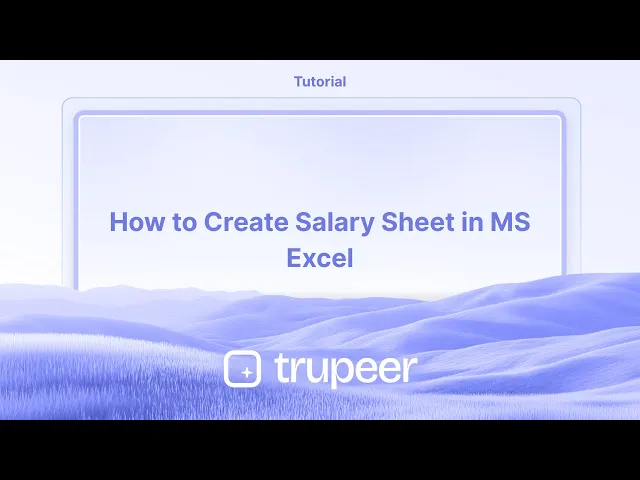
Hier ist eine detailliertere Aufschlüsselung:
1. Excel öffnen und speichern: Starten Sie Microsoft Excel und öffnen Sie ein neues Arbeitsblatt.
Speichern Sie die Datei mit einem beschreibenden Namen (z.B. "Mitarbeiter Gehaltsübersicht 2024-07") an einem geeigneten Ort.
2. Spalten erstellen: Gestalten Sie Ihr Gehaltsblatt mit Spalten für: Mitarbeiterinformationen: Mitarbeiter-ID, Name, Funktion, Abteilung, Eintrittsdatum, Bankdaten.
Gehaltsbestandteile: Grundgehalt, Zulagen (HRA, DA, Fahrtkosten usw.), Bruttogehalt.
Abzüge: Pensionskasse (PF), Einkommenssteuer, Berufssteuer usw.
Netto-Gehalt: Berechnetes Feld.
3. Daten eingeben: Geben Sie die relevanten Informationen für jeden Mitarbeiter ein, einschließlich der Gehaltsbestandteile.
4. Formeln: Bruttogehalt: Summe aus Grundgehalt und allen Zulagen: =SUM(B2:E2) (vorausgesetzt, das Grundgehalt steht in B2 und die Zulagen in C2, D2, E2).
Gesamtabzüge: Summe aus allen Abzügen: =SUM(G2:I2) (vorausgesetzt, die Abzüge stehen in G2, H2, I2).
Netto-Gehalt: Bruttogehalt minus Gesamtabzüge: =F2-J2 (vorausgesetzt, das Bruttogehalt steht in F2 und die Gesamtabzüge in J2).
5. Berechnen und ausfüllen: Verwenden Sie den Ausfüllkästchen (das kleine Quadrat unten rechts in der ausgewählten Zelle), um die Formeln nach unten zu ziehen und auf alle Mitarbeiter anzuwenden.
6. Formatierung: Formatieren Sie das Gehaltsblatt für eine bessere Lesbarkeit (z.B. fettgedruckte Überschriften, zentrierter Text, Währungsformatierung). Sie können auch Rahmen und Schattierungen hinzufügen, um die visuelle Klarheit zu erhöhen.
7. Optionale Funktionen: Anwesenheitstracking: Fügen Sie Spalten für die Anwesenheit (Tage anwesend, Tage abwesend) hinzu, um das Gehalt basierend auf der Anwesenheit zu berechnen.
Überstundenberechnung: Falls zutreffend, fügen Sie Spalten für Überstundenstunden hinzu und berechnen Sie die Überstundenvergütung.
Urlaubsverfolgung: Verfolgen Sie verschiedene Arten von Urlauben (Krankheit, Urlaub) und deren Auswirkungen auf das Gehalt.
Gehaltsübersicht: Erstellen Sie ein separates Blatt für die Gehaltsübersicht und verwenden Sie Formeln, um Daten aus dem Gehaltsblatt für Berechnungen zu ziehen.
Schritt-für-Schritt-Anleitung: So erstellen Sie ein Gehaltsblatt in MS Excel
Schritt 1
Beginnen Sie damit, die Daten der Person einzugeben, wie z.B. ihren Namen und die Gehaltsinformationen, in das Excel-Blatt.

Schritt 2
Um den netto zu zahlenden Betrag zu ermitteln, wenden Sie die Formel an: = B15 - D15.

Schritt 3
Drücken Sie die Eingabetaste. Dies gibt Ihnen den netto zu zahlenden Betrag für die Person.

Profi-Tipps zur Erstellung eines Gehaltsblatts in Excel
Öffnen Sie eine neue Excel-Arbeitsmappe
Starten Sie Microsoft Excel und erstellen Sie eine leere Arbeitsmappe, um mit der Gestaltung Ihres Gehaltsblatts zu beginnen.Definieren Sie Ihre Überschriften
Erstellen Sie in der ersten Zeile Überschriften wie Mitarbeiter-ID, Name, Grundgehalt, HRA, DA, Zulagen, Abzüge, Bruttogehalt, Netto-Gehalt.Geben Sie Mitarbeiterdaten ein
Füllen Sie die Details jedes Mitarbeiters aus, wie z.B. ihre ID, ihren Namen und ihr Grundgehalt. Achten Sie auf eine konsistente Formatierung, um später Verwirrungen zu vermeiden.Richten Sie Formeln für Zulagen ein
Wenn HRA und DA als Prozentsatz des Grundgehalts berechnet werden, verwenden Sie Formeln wie =C2*0.2 für HRA (20% des Grundgehalts) und =C2*0.1 für DA (10% des Grundgehalts).Fügen Sie andere Einnahmen und Abzüge hinzu
Geben Sie zusätzliche Zulagen oder Boni in einer separaten Spalte ein. Listen Sie ebenfalls Abzüge wie Steuern, PF oder Darlehens-EMIs in einer separaten Spalte auf.
Häufige Fallstricke und wie man sie vermeidet
Falsche Formelreferenzen
Überprüfen Sie Ihre Zellenreferenzen, wenn Sie Formeln erstellen. Die Verwendung falscher Spalten kann zu fehlerhaften Berechnungen führen.Inkonsistente Formatierung
Ohne konsistente Währungsformatierung können Zahlen unklar erscheinen. Wenden Sie dasselbe Format auf alle monetären Spalten an.Vergessen, monatliche Werte zu aktualisieren
Stellen Sie sicher, dass Boni, Abzüge oder geänderte Gehälter jeden Monat aktualisiert werden, um genaue Zahlungen widerzuspiegeln.Formelzellen überschreiben
Schützen Sie Ihr Blatt oder sperren Sie Formelzellen, um versehentliche Änderungen zu verhindern, die Berechnungen unterbrechen.Nicht regelmäßig speichern
Gehaltsdaten sind sensibel und zeitaufwendig neu einzugeben. Speichern Sie oft und behalten Sie eine Sicherungskopie Ihres Blattes.
Häufige FAQs zur Erstellung eines Gehaltsblatts in Excel
Wie berechne ich das Netto-Gehalt in Excel?
Das Netto-Gehalt wird als Bruttogehalt minus Abzüge berechnet. Zum Beispiel, =G2–H2, wenn das Bruttogehalt in G2 und die Abzüge in H2 stehen.Kann ich HRA- und DA-Berechnungen automatisieren?
Ja, verwenden Sie Formeln zur Berechnung von HRA und DA basierend auf dem Grundgehalt. Zum Beispiel, =C2*0.2 für HRA bei 20%.Was ist, wenn Steuern oder PF für alle Mitarbeiter gleich sind?
Sie können den Prozentsatz in einer festen Zelle festlegen und absolute Verweise wie $J$1 verwenden, um ihn einheitlich anzuwenden.Wie verhindere ich versehentliche Änderungen an Formeln?
Verwenden Sie Überprüfung → Blatt schützen und wählen Sie die Option aus, nur bestimmte Zellen editierbar zu machen.Kann ich dasselbe Gehaltsblatt jeden Monat wiederverwenden?
Ja, speichern Sie Ihre Datei als Vorlage (*.xltx) oder duplizieren Sie sie jeden Monat und aktualisieren Sie die Werte nach Bedarf.Wie nehme ich einen Bildschirmaufnahme auf einem Mac auf?
Um eine Bildschirmaufnahme auf einem Mac zu machen, können Sie Trupeer AI verwenden. Damit können Sie den gesamten Bildschirm erfassen und KI-Funktionen wie das Hinzufügen von KI-Avataren, Voiceover, Zoom-in und -out im Video nutzen. Mit der KI-Videotranslationsfunktion von Trupeer können Sie das Video in über 30 Sprachen übersetzen.Wie füge ich einen KI-Avatar zur Bildschirmaufnahme hinzu?
Um einen KI-Avatar zu einer Bildschirmaufnahme hinzuzufügen, benötigen Sie ein KI-Bildschirmaufnahme-Tool. Trupeer AI ist ein KI-Bildschirmaufnahme-Tool, das Ihnen hilft, Videos mit mehreren Avataren zu erstellen, außerdem können Sie Ihren eigenen Avatar für das Video erstellen.Wie nehme ich eine Bildschirmaufnahme unter Windows auf?
Um eine Bildschirmaufnahme unter Windows zu machen, können Sie die integrierte Game Bar (Windows + G) oder das fortschrittliche KI-Tool wie Trupeer AI für weitere Funktionen wie KI-Avatare, Voiceover, Übersetzungen usw. verwenden.Wie füge ich ein Voiceover zu einem Video hinzu?
Um Voiceover zu Videos hinzuzufügen, laden Sie die Trupeer AI Chrome-Erweiterung herunter. Nachdem Sie sich angemeldet haben, laden Sie Ihr Video mit Stimme hoch, wählen Sie das gewünschte Voiceover von Trupeer und exportieren Sie Ihr bearbeitetes Video.Wie zoome ich während einer Bildschirmaufnahme hinein?
Um während einer Bildschirmaufnahme hinein zu zoomen, verwenden Sie die Zoom-Effekte in Trupeer AI, die es Ihnen ermöglichen, zu bestimmten Momenten hinein- und herauszuzoomen und so die visuelle Wirkung Ihres Videoinhalts zu verbessern.
Start creating videos with our AI Video + Doc generator
Get Started With Trupeer
Start creating videos with our AI Video + Doc generator
Get Started With Trupeer
Start creating videos with our AI Video + Doc generator
Get Started With Trupeer
Here's a more detailed breakdown:
1. Open Excel and Save: Launch Microsoft Excel and open a new workbook.
Save the file with a descriptive name (e.g., "Employee Salary Sheet 2024-07") in a suitable location.
2. Create Columns: Design your salary sheet with columns for: Employee Information: Employee ID, Name, Designation, Department, Joining Date, Bank Details.
Salary Components: Basic Salary, Allowances (HRA, DA, Conveyance, etc.), Gross Salary.
Deductions: Provident Fund (PF), Income Tax, Professional Tax, etc.
Net Salary: Calculated field.
3. Input Data: Enter the relevant information for each employee, including their salary components.
4. Formulas: Gross Salary: Sum of Basic Salary and all allowances: =SUM(B2:E2) (assuming basic salary is in B2, and allowances are in C2, D2, E2).
Total Deductions: Sum of all deductions: =SUM(G2:I2) (assuming deductions are in G2, H2, I2).
Net Salary: Gross Salary minus Total Deductions: =F2-J2 (assuming gross salary is in F2 and total deductions are in J2).
5. Calculate and Fill: Use the fill handle (the small square at the bottom right of the selected cell) to drag the formulas down to apply them to all employees.
6. Formatting: Format the salary sheet for readability (e.g., bold headers, centered text, currency formatting). You can also add borders and shading to enhance visual clarity.
7. Optional Features: Attendance Tracking: Include columns for attendance (days present, days absent) to calculate salary based on attendance.
Overtime Calculation: If applicable, include columns for overtime hours and calculate overtime pay.
Leave Tracking: Track different types of leaves (sick leave, vacation) and their impact on salary.
Payroll Summary: Create a separate sheet for payroll summary and use formulas to pull data from the salary sheet for calculations.
Step-by-Step-Guide: How to Create Salary Sheet in MS Excel
Step 1
Begin by entering the details of the individual, such as their name and salary information, into the Excel sheet.

Step 2
To determine the net payable amount, apply the formula: = B15 - D15.

Step 3
Press the Enter key. This will provide you with the net payable amount for the individual.

Here's a more detailed breakdown:
1. Open Excel and Save: Launch Microsoft Excel and open a new workbook.
Save the file with a descriptive name (e.g., "Employee Salary Sheet 2024-07") in a suitable location.
2. Create Columns: Design your salary sheet with columns for: Employee Information: Employee ID, Name, Designation, Department, Joining Date, Bank Details.
Salary Components: Basic Salary, Allowances (HRA, DA, Conveyance, etc.), Gross Salary.
Deductions: Provident Fund (PF), Income Tax, Professional Tax, etc.
Net Salary: Calculated field.
3. Input Data: Enter the relevant information for each employee, including their salary components.
4. Formulas: Gross Salary: Sum of Basic Salary and all allowances: =SUM(B2:E2) (assuming basic salary is in B2, and allowances are in C2, D2, E2).
Total Deductions: Sum of all deductions: =SUM(G2:I2) (assuming deductions are in G2, H2, I2).
Net Salary: Gross Salary minus Total Deductions: =F2-J2 (assuming gross salary is in F2 and total deductions are in J2).
5. Calculate and Fill: Use the fill handle (the small square at the bottom right of the selected cell) to drag the formulas down to apply them to all employees.
6. Formatting: Format the salary sheet for readability (e.g., bold headers, centered text, currency formatting). You can also add borders and shading to enhance visual clarity.
7. Optional Features: Attendance Tracking: Include columns for attendance (days present, days absent) to calculate salary based on attendance.
Overtime Calculation: If applicable, include columns for overtime hours and calculate overtime pay.
Leave Tracking: Track different types of leaves (sick leave, vacation) and their impact on salary.
Payroll Summary: Create a separate sheet for payroll summary and use formulas to pull data from the salary sheet for calculations.
Step-by-Step-Guide: How to Create Salary Sheet in MS Excel
Step 1
Begin by entering the details of the individual, such as their name and salary information, into the Excel sheet.

Step 2
To determine the net payable amount, apply the formula: = B15 - D15.

Step 3
Press the Enter key. This will provide you with the net payable amount for the individual.

Pro Tips for Creating a Salary Sheet in Excel
Open a new Excel workbook
Start Microsoft Excel and create a blank workbook to begin designing your salary sheet.Define your headers
In the first row, create headers such as Employee ID, Name, Basic Pay, HRA, DA, Allowances, Deductions, Gross Salary, Net Salary.Enter employee data
Fill in each employee's details like their ID, name, and basic pay. Ensure consistent formatting to avoid confusion later.Set up formulas for allowances
If HRA and DA are calculated as a percentage of basic pay, use formulas like =C20.2 for HRA (20% of basic pay) and =C20.1 for DA (10% of basic pay).Add other earnings and deductions
Enter additional allowances or bonuses in a separate column. Similarly, list deductions such as taxes, PF, or loan EMIs in a separate column.
Common Pitfalls and How to Avoid Them
Incorrect formula references
Double-check your cell references when creating formulas. Using wrong columns can lead to incorrect calculations.Inconsistent formatting
Without consistent currency formatting, numbers may appear unclear. Apply the same format to all monetary columns.Forgetting to update monthly values
Ensure bonuses, deductions, or revised salaries are updated every month to reflect accurate payouts.Overwriting formula cells
Protect your sheet or lock formula cells to prevent accidental edits that break calculations.Not saving regularly
Salary data is sensitive and time-consuming to re-enter. Save often and keep a backup copy of your sheet.
Pro Tips for Creating a Salary Sheet in Excel
Open a new Excel workbook
Start Microsoft Excel and create a blank workbook to begin designing your salary sheet.Define your headers
In the first row, create headers such as Employee ID, Name, Basic Pay, HRA, DA, Allowances, Deductions, Gross Salary, Net Salary.Enter employee data
Fill in each employee's details like their ID, name, and basic pay. Ensure consistent formatting to avoid confusion later.Set up formulas for allowances
If HRA and DA are calculated as a percentage of basic pay, use formulas like =C20.2 for HRA (20% of basic pay) and =C20.1 for DA (10% of basic pay).Add other earnings and deductions
Enter additional allowances or bonuses in a separate column. Similarly, list deductions such as taxes, PF, or loan EMIs in a separate column.
Common Pitfalls and How to Avoid Them
Incorrect formula references
Double-check your cell references when creating formulas. Using wrong columns can lead to incorrect calculations.Inconsistent formatting
Without consistent currency formatting, numbers may appear unclear. Apply the same format to all monetary columns.Forgetting to update monthly values
Ensure bonuses, deductions, or revised salaries are updated every month to reflect accurate payouts.Overwriting formula cells
Protect your sheet or lock formula cells to prevent accidental edits that break calculations.Not saving regularly
Salary data is sensitive and time-consuming to re-enter. Save often and keep a backup copy of your sheet.
Common FAQs About Creating a Salary Sheet in Excel
How do I calculate net salary in Excel?
Net salary is calculated as Gross Salary minus Deductions. For example, =G2–H2 if Gross Salary is in G2 and Deductions in H2.Can I automate HRA and DA calculations?
Yes, use formulas to calculate HRA and DA based on Basic Pay. For example, =C2*0.2 for HRA at 20%.What if tax or PF is same for all employees?
You can set the percentage in a fixed cell and use absolute referencing like $J$1 to apply it uniformly.How do I prevent accidental changes to formulas?
Use Review → Protect Sheet and select the option to allow only certain cells to be edited.Can I reuse the same salary sheet every month?
Yes, save your file as a template (*.xltx) or duplicate it each month and update values as needed.How to screen record on mac?
To screen record on a Mac, you can use Trupeer AI. It allows you to capture the entire screen and provides AI capabilities such as adding AI avatars, add voiceover, add zoom in and out in the video. With trupeer’s AI video translation feature, you can translate the video into 30+ languages.How to add an AI avatar to screen recording?
To add an AI avatar to a screen recording, you'll need to use an AI screen recording tool. Trupeer AI is an AI screen recording tool, which helps you create videos with multiple avatars, also helps you in creating your own avatar for the video.How to screen record on windows?
To screen record on Windows, you can use the built-in Game Bar (Windows + G) or advanced AI tool like Trupeer AI for more advanced features such as AI avatars, voiceover, translation etc.How to add voiceover to video?
To add voiceover to videos, download trupeer ai chrome extension. Once signed up, upload your video with voice, choose the desired voiceover from trupeer and export your edited video.How do I Zoom in on a screen recording?
To zoom in during a screen recording, use the zoom effects in Trupeer AI which allows you to zoom in and out at specific moments, enhancing the visual impact of your video content.
People also ask
How to Enable the Ruler in Microsoft Excel
How to Insert a New Worksheet in Microsoft Excel
How to Create Marksheet in MS Excel
How to Add a Date Picker Calendar to Cells in MS Excel
How to Reference a Cell From Another Sheet in Microsoft Exce
Common FAQs About Creating a Salary Sheet in Excel
How do I calculate net salary in Excel?
Net salary is calculated as Gross Salary minus Deductions. For example, =G2–H2 if Gross Salary is in G2 and Deductions in H2.Can I automate HRA and DA calculations?
Yes, use formulas to calculate HRA and DA based on Basic Pay. For example, =C2*0.2 for HRA at 20%.What if tax or PF is same for all employees?
You can set the percentage in a fixed cell and use absolute referencing like $J$1 to apply it uniformly.How do I prevent accidental changes to formulas?
Use Review → Protect Sheet and select the option to allow only certain cells to be edited.Can I reuse the same salary sheet every month?
Yes, save your file as a template (*.xltx) or duplicate it each month and update values as needed.How to screen record on mac?
To screen record on a Mac, you can use Trupeer AI. It allows you to capture the entire screen and provides AI capabilities such as adding AI avatars, add voiceover, add zoom in and out in the video. With trupeer’s AI video translation feature, you can translate the video into 30+ languages.How to add an AI avatar to screen recording?
To add an AI avatar to a screen recording, you'll need to use an AI screen recording tool. Trupeer AI is an AI screen recording tool, which helps you create videos with multiple avatars, also helps you in creating your own avatar for the video.How to screen record on windows?
To screen record on Windows, you can use the built-in Game Bar (Windows + G) or advanced AI tool like Trupeer AI for more advanced features such as AI avatars, voiceover, translation etc.How to add voiceover to video?
To add voiceover to videos, download trupeer ai chrome extension. Once signed up, upload your video with voice, choose the desired voiceover from trupeer and export your edited video.How do I Zoom in on a screen recording?
To zoom in during a screen recording, use the zoom effects in Trupeer AI which allows you to zoom in and out at specific moments, enhancing the visual impact of your video content.
People also ask
How to Enable the Ruler in Microsoft Excel
How to Insert a New Worksheet in Microsoft Excel
How to Create Marksheet in MS Excel
How to Add a Date Picker Calendar to Cells in MS Excel
How to Reference a Cell From Another Sheet in Microsoft Exce
Start creating videos with our AI Video + Doc generator
Start Your Free Trial

Make Videos with AI Avatars in 30+ languages
Get Started
Erleben Sie die neue Art der Erstellung von Produktinhalten.
Erleben Sie die neue Art der Erstellung von Produktinhalten.
Erleben Sie die neue Art der Erstellung von Produktinhalten.
Build Killer Demos & Docs in 2 minutes
Build Killer Demos & Docs in 2 minutes
